Básicos
Información
Sección consistente en un bloque de información. Ideal para presentar cualquier información de interés de manera ordenada.
Por ejemplo, queremos hacer un proyecto de un curso y queremos hacer un listado de los temas que vamos a ver en el curso.
Seguiríamos los siguientes pasos:
1. Creamos un módulo submenú que llamaríamos "Temario".
2. Dentro del submenú, le damos a "Añadir nuevo", en "Básicos", "Información".
3. Cuando creamos este nuevo bloque lo llamamos "Tema 1". Y lo personalizamos según los distintos campos:
- Título y cabecera.
- Añadir imágenes a la galería.
- Un cuadro de texto para la descripción.
- Un desplegable para elegir otras secciones del proyecto con las que relacionarlo.
- Adjuntar PDF.
- Lugar.
- Campos de personalización como: Persona asociada, Email, Sitio Web, Teléfono, Dirección y las principales redes sociales (Facebook, Twitter, Linkedin, Instagram y YouTube).
- Botón para activar que los usuarios puedan valorar el contenido.
4. Y ahora vamos a la pestaña de configuración, en la que encontramos:
- La pestaña de información. Donde podemos editar el nombre y la descripción, además de un desplegable para elegir la sección padre donde queremos que esté.
- La pestaña de opciones. Nos muestra distintos botones de activación como:
- Sección visible solo para usuarios registrados. Puedes elegir que lo pueda ver cualquier usuario o lo puedes filtrar por roles.
- Elegir una contraseña para acceder.
- Ponerlo en modo borrador en la APP y seleccionar que sea visible en el menú lateral o en el menú principal.
- Modo borrador web.
- Permitir que los usuarios puedan dejar comentarios.
- La pestaña de Activación. Podemos limitar el rango de fecha y hora en la que la sección estará activa.
- La pestaña de Diseño. Nos muestra la configuración del diseño en la APP y en la Web:
- APP: Podemos añadir una imagen de cabecera en la sección y el diseño de la pantalla.
- Web: Podemos añadir una imagen de cabecera y configurar los campos de título y descripción, la alineación y color del texto, y altura de la cabecera.
- La pestaña de Icono. Puedes elegir un nuevo icono y el color del mismo.
- En la pestaña de clonar nos permite crear una copia del módulo y poder añadirle un nombre y descripción. Te ayuda a acelerar el proceso de creación porque desde aquí podemos crear el "Tema 2" y así sucesivamente hasta completar lo temas que tenga nuestro curso.
- En la pestaña mover nos permite cambiar la ubicación de este módulo dentro de nuestro proyecto.
- En la pestaña eliminar, podemos o bien eliminar todo el bloque o solo el contenido.
Importante en todas y cada una de las pestañas guardar los cambios para no perder lo que hayamos hecho.







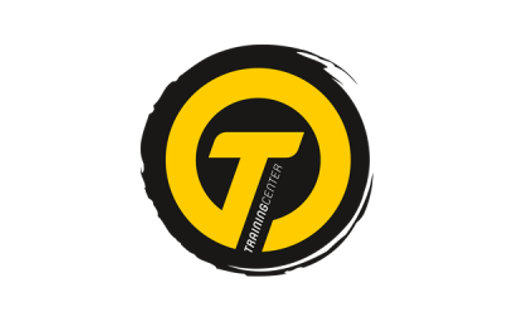



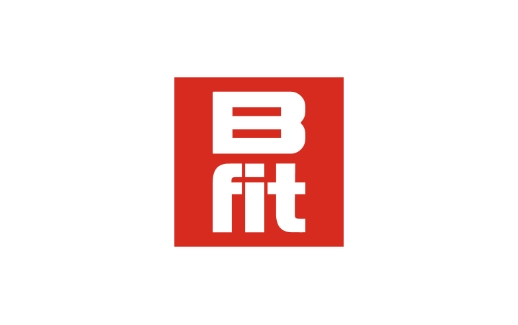
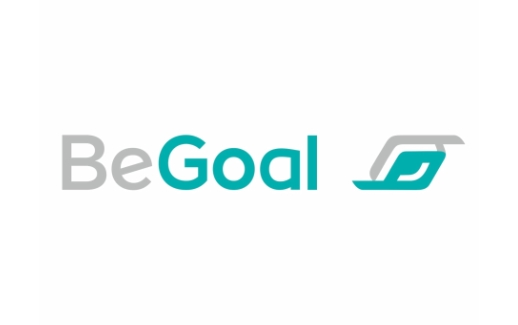







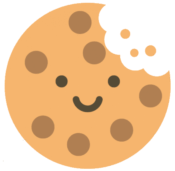 Información sobre Cookies
Información sobre Cookies
